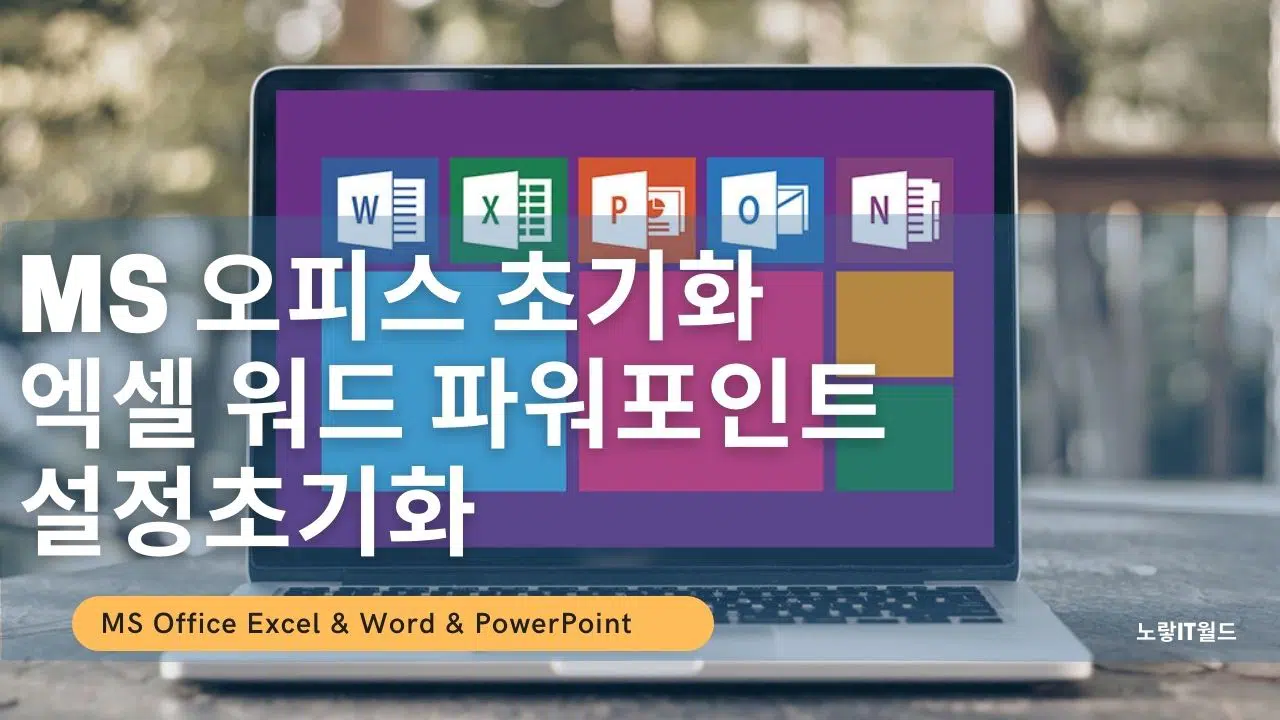마이크로소프트 오피스를 설치하고 난 뒤 설정이 잘못된 경우나 원치않은 커스터마이즈 설정으로 찌거기를 모두 제거하고 싶다면 프로그램 추가 삭제를 통해 오피스 삭제 후 다시 설치하는 방법이 있습니다. 하지만 이렇게 삭제 후 재설치 시에는 시간이 번거럽고 기존에 설치되었던 레지스트리 파일이 모두 삭제된다는 보장이 없기 때문에 이러한 설정값만 처음 설치했던 상태로 엑셀, 워드, 파워포인트등 오피스 초기화 방법을 되돌리는 방법을 알아보겠습니다.
오피스 초기화 설정방법
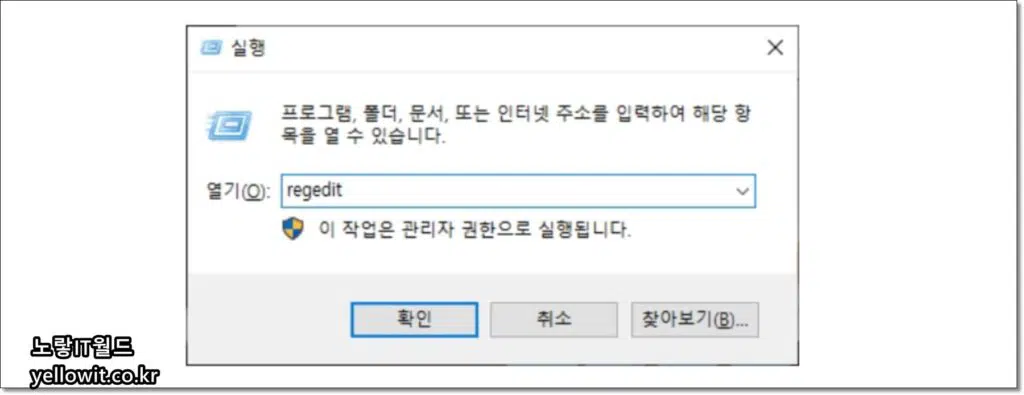
- 윈도우 + R 실행창을 실행합니다.
- REGEDIT 입력 후 엔터 “레지스트리 편집기“를 실행합니다.
- 레지스트리 편집기가 실행됩니다.
[HKEY_CURRENT_USER] -> [SOFTWARE] -> [Microsoft] -> [Office]
위 경로로 이동합니다.
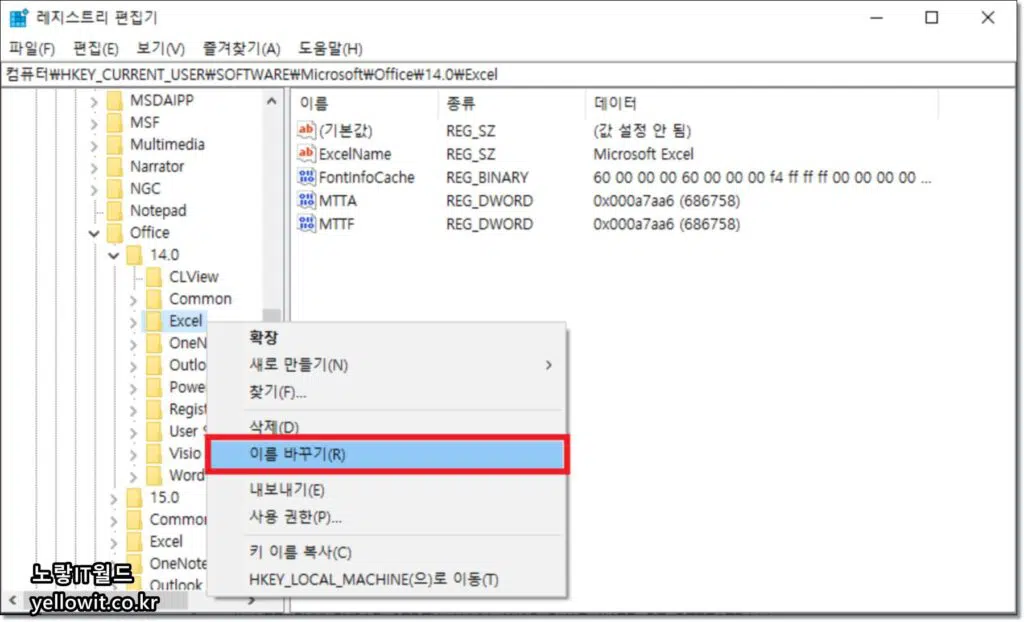
그럼 오피스 폴더안에 14, 15, 16, 17등 다양한 폴더가 있을 수 있느데 이는 설치한 오피스 버전을 의미하며 자신이 설치한 MS 오피스 버전의 폴더를 삭제하거나 폴더이름은 변경함으로서 설정을 초기화 할 수 있습니다.
폴더를 삭제하게 되면 설정 초기화를 복구할 수 없기 때문에 데이터 백업을 위해서는 폴더이름을 변경하는것이 좋습니다.
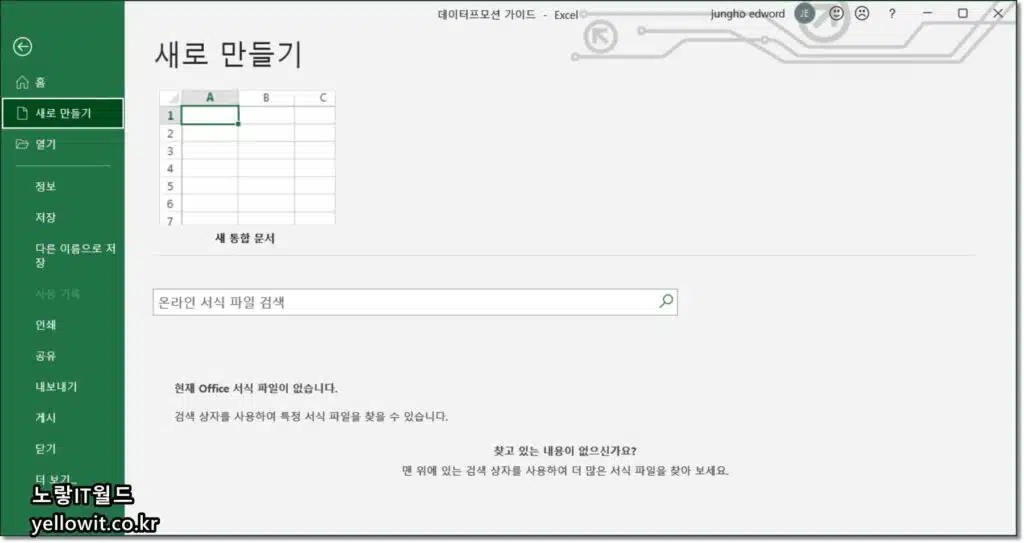
이후 초기화한 오피스의 엑셀, 워드, 파워포인트를 실행하면 처음 설치되었던 상태로 오피스 초기화가 완료된것을 볼 수 있습니다.